
Главная страница Случайная лекция

Мы поможем в написании ваших работ!
Порталы:
БиологияВойнаГеографияИнформатикаИскусствоИсторияКультураЛингвистикаМатематикаМедицинаОхрана трудаПолитикаПравоПсихологияРелигияТехникаФизикаФилософияЭкономика

Мы поможем в написании ваших работ!
Использование SILVERRUN-ERX
Порядок работы с SILVERRUN-ВРМ
1. Необходимо выполнить команду Project → Project Description и ввести название проекта, название организации и название группы разработчиков, кодированное имя.
Cоответственно:
Система обслуживания процесса торговли.
ПГУ
00АО1
DEALER
2. Следует выполнить команду Model → Model Description и ввести название модели (диаграмма процесса торговли), фамилию разработчика (Иванов), кодированное имя SHOP.
3. Используя панель инструментов, необходимо нарисовать сначала контекстную диаграмму, а затем детализирующую диаграмму. Затем следует сохранить проект в файле .bpm (под именем dealer.bpm).
4. Для детализирующей диаграммы необходимо создать структуры данных. Для этого выполнить команду Project → Data Structures, заполнить таблицу именами структур – CLIENT, COMPL и DOGOV. Кодированные имена должны повторять название структур.
5. Для каждой структуры необходимо ввести имена атрибутов и их кодированные имена, а также определить идентификаторы. Для этого следует дважды щелкнуть на кнопки каждой структуры и в открывающемся окне ввести названия атрибутов (в нижних окошках редактирования) и их кодированные имена, а также признак идентификатора. Здесь же необходимо создавать и подструктуры (для DOGOV).
Для ввода кодированных имен и идентификаторов необходимо дважды щелкать на атрибутах.
6. Далее необходимо каждую структуру данных связать с соответствующим накопителем данных.
Для этого нужно выполнить команду Project → Data Structures.
Далее следует выбрать имя структуры, щелкнуть на кнопке Data Structures и выбрать строку Stores. В открывающемся окне (снова) щелкнуть на кнопке Stores, выбрать из появившегося списка нужную структуру и щелкнуть на кнопке Link.
7. Затем необходимо сохранить данные во внутренней библиотеке системы SILVERRUN. Для этого следует выполнить команду Tools → Use WRM Dictionary. Затем выполнить команду File → UpDate WRM Dictionary из окна WRM Dictionary.
File → Save WRM Dictionary
(под именем dealer.wrm)
8. Затем необходимо сохранить проект в файле .bpm и завершить приложение SILVERRUN-BPM (в файле с именем dealer.bpm).
CASE-инструмент SILVERRUN-ERX используется для построения ER диаграмм проектируемой БД.
Предусмотрена возможность построения этой диаграммы на основе структур данных, созданных на предыдущем этапе CASE-средством SILVERRUN-BPM. Необходимые данные извлекаются из словаря данных системы SILVERRUN.
Создание ER диаграммы являются первым шагом на пути разработки логической диаграммы БД.
Работа с CASE-инструментом SILVERRUN-ERX выполняется в следующем порядке:
1. После запуска на выполнение программы SILVERRUN-ERX необходимо из словаря данных системы загрузить информацию о всех структурах данных, созданных в SILVERRUN-BPM.
Для этого необходимо выполнить команду Util → WRM Dictionary. В главном меню должен появиться пункт WRM - Dictionary. С помощью этого пункта меню надо открыть словарь, созданный на предыдущем этапе. Для этого выполнить команду
WRM – Dictionary → Open WRM Dictionary
В диалоговом окне выбора файлов необходимо выбрать файл словаря, созданный ранее под именем dealer.wrm .
После этого следует изменить модель для использования ее SILVERRUN-ERX. Для этого необходимо выполнить команду
WRM – Dictionary → UpDate a Model,
утвердительно отвечая на все вопросы, которые будут задаваться системой.
Далее надо закрыть окно работы со словарем, выполнив команду WRM Dictionary → Close.
2. Затем необходимо в SILVERRUN–BPM поместить из преобразованной модели все структуры данных БД.
Следует выполнить команду меню Presentation → Pallets → Component: SR Store. Откроется окно с именами всех структур данных, созданных ранее. Щелкая правой кнопкой на каждой структуре данных, необходимо, удерживая кнопку нажатой, перетащить все структуры по очереди в окно SILVERRUN-ERX. Они все будут сосредоточены в центре окна. Поэтому их необходимо растащить и поместить каждую отдельно.
3. Начиная с этого момента, дальнейшую работу должен выполнять эксперт системы SILVERRUN-ERX. Поэтому необходимо выполнить команду меню Expert → Expert Mode, чтобы начал работу эксперт.
4. В начале эксперт должен нормализовать разработанную модель. Для этого следует выполнить команду Expert → Normalize Model. В результате действий по нормализации модели диаграмма изменится за счет возможного проявления дополнительных сущностей и связей между ними. Здесь снова необходимо растащить сущности и расположить их в удобном для вас порядке.
5. Затем разработчик должен осуществить проверку кардинальности связей и степени участия сущностей в связях. Это можно сделать вручную или с помощью эксперта. Но, в последнем случае, эксперт будет задавать вопросы, а разработчик должен на них правильно ответить. Это делается с помощью выполнения команды Expert → Verify Connectivities.
При ручной корректировке необходимо дважды щелкать на связях, кардинальность которых надо изменить и затем в открывшемся окне заменять данные в полях Min и Max. Необходимо также определить слабые сущности (около них надпись 1,1 выделена жирным шрифтом).
6. Эксперт может также проверить, все ли сущности имеют идентификаторы (ключевые атрибуты). Для этого нужно выполнить команду Expert → Search for Identifiers.
Если все в порядке, то будет выведено соответствующее сообщение, если нет, то будет открываться окно с атрибутами для сущностей, у которых идентификаторы не определены. Если в этом окне выбрать необходимый атрибут и щелкнуть на нем дважды, то он будет определен, как идентификатор сущности.
7. После этого всем сущностям и атрибутам необходимо назначить кодированные имена под которыми они будут известны в разрабатываемой БД (латинскими буквами).
Для этого надо дважды щелкать на сущностях и в открывшемся окне заполнять внизу поле “Coded Name” для каждого выделяемого атрибута.
Наконец, необходимо сохранить разработанную модель в .erx файле, выполнив команду меню File → Save Model As (под именем dealer.erx).
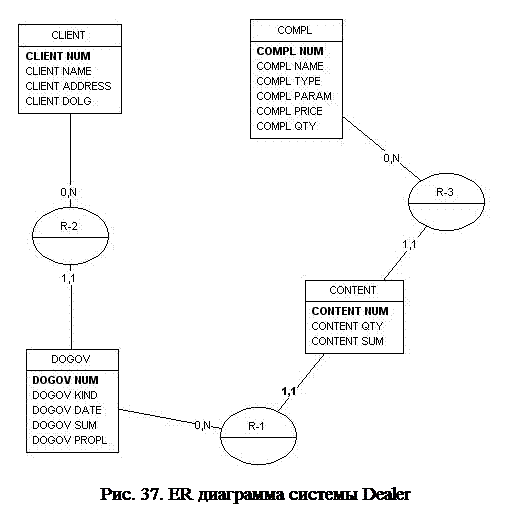
На рис.37 показана разработанная с помощью СASE-средства Silverrun-ERX ER диаграмма системы Dealer.
| <== предыдущая страница | | | следующая страница ==> |
| Детализирующая диаграмма | | | Использование SILVERRUN-RDM |
Дата добавления: 2014-02-28; просмотров: 788; Нарушение авторских прав

Мы поможем в написании ваших работ!